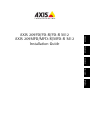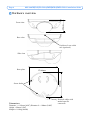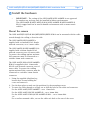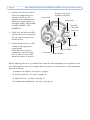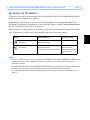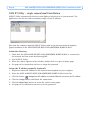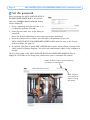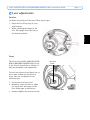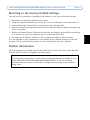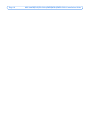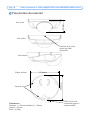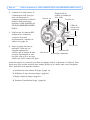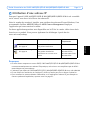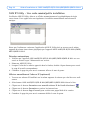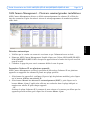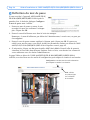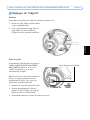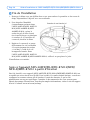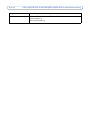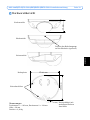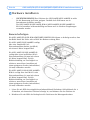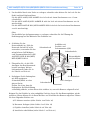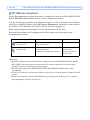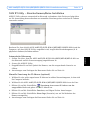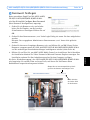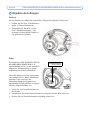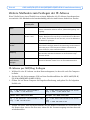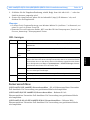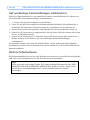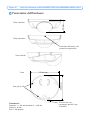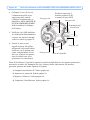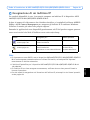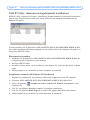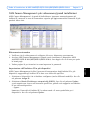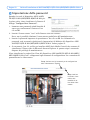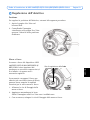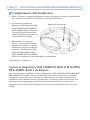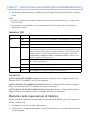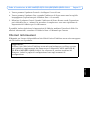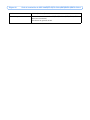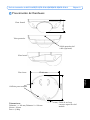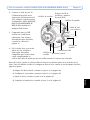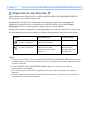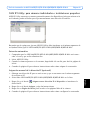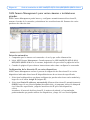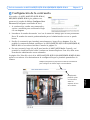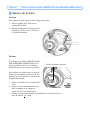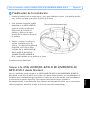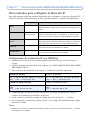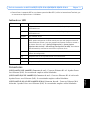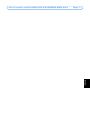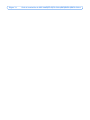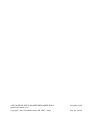Axis 209FD Manual de usuario
- Categoría
- Cámaras de seguridad
- Tipo
- Manual de usuario
Este manual también es adecuado para
La página se está cargando...
La página se está cargando...
La página se está cargando...
La página se está cargando...
La página se está cargando...
La página se está cargando...
La página se está cargando...
La página se está cargando...
La página se está cargando...
La página se está cargando...
La página se está cargando...
La página se está cargando...
La página se está cargando...
La página se está cargando...
La página se está cargando...
La página se está cargando...
La página se está cargando...
La página se está cargando...
La página se está cargando...
La página se está cargando...
La página se está cargando...
La página se está cargando...
La página se está cargando...
La página se está cargando...
La página se está cargando...
La página se está cargando...
La página se está cargando...
La página se está cargando...
La página se está cargando...
La página se está cargando...
La página se está cargando...
La página se está cargando...
La página se está cargando...
La página se está cargando...
La página se está cargando...
La página se está cargando...
La página se está cargando...
La página se está cargando...
La página se está cargando...
La página se está cargando...
La página se está cargando...
La página se está cargando...
La página se está cargando...
La página se está cargando...
La página se está cargando...
La página se está cargando...
La página se está cargando...
La página se está cargando...
La página se está cargando...
La página se está cargando...
La página se está cargando...
La página se está cargando...
La página se está cargando...
La página se está cargando...
La página se está cargando...
La página se está cargando...
La página se está cargando...
La página se está cargando...

Guía de instalación de AXIS 209FD/FD-R/FD-R M12/MFD/MFD-R/MFD-R M12 Página 59
ESPAÑOL
ESPAÑOL
ESPAÑOL
Guía de instalación de la
AXIS 209FD/FD-R/FD-R M12
AXIS 209MFD/MFD-R/MFD-R M12
Esta guía de instalación incluye las instrucciones necesarias para instalar la Fixed Dome
Network Camera AXIS 209FD, AXIS 209FD-R, AXIS 209FD-R M12, AXIS 209MFD, AXIS
209MFD-R y AXIS 209MFD-R M12. Para obtener información sobre cualquier cuestión
relacionada con el uso del producto, consulte el Manual del usuario, disponible en el CD que
se incluye en este paquete o en la página www.axis.com/techsup.
Pasos de instalación
1. Verifique el contenido del paquete con la lista siguiente.
2. Presentación del hardware. Consulte la página 61.
3. Instale el hardware. Consulte la página 62.
4. Configure una dirección IP. Consulte la página 64.
5. Configure la contraseña. Consulte la página 67.
6. Ajuste la lente. Consulte la página 68.
7. Finalice la instalación. Consulte la página 69.
Contenido del paquete
Artículo Modelos/variantes/notas
Cámara de red con burbuja fija AXIS 209FD
AXIS 209FD-R
AXIS 209FD-R M12
AXIS 209MFD
AXIS 209MFD-R
AXIS 209FD-R M12
AXIS 209MFD 16MM
AXIS 209MFD-R M12/SPLIT
Toma intermedia PoE Toma intermedia Power over Ethernet (1 puerto), que incluye cable de
alimentación
(AXIS 209FD/AXIS 209FD-R/AXIS 209MFD/AXIS 209MFD-R
(toma intermedia no incluida en paquete al por mayor)
Kit de montaje Llave Allen (hexagonal) para tornillos de seguridad de la cubierta
Bolsita de sílice gel (sólo AXIS 209FD-R/AXIS 209FD-R M12/AXIS 209MFD-
R/AXIS 209MFD-R M12)
CD CD sobre el producto de vídeo de red de Axis, que incluye herramientas de
instalación, software adicional y documentación acerca del producto
¡Importante!
Este producto debe utilizarse
de acuerdo con la legislación y
la normativa locales.

Página 60 Guía de instalación de AXIS 209FD/FD-R/FD-R M12/MFD/MFD-R/MFD-R M12
Material impreso Guía de instalación de AXIS 209FD/FD-R/FD-R M12/MFD/MFD-R/MFD-R
M12 (este documento)
Documento de garantía de Axis
Artículo Modelos/variantes/notas

Guía de instalación de AXIS 209FD/FD-R/FD-R M12/MFD/MFD-R/MFD-R M12 Página 61
ESPAÑOL
ESPAÑOL
ESPAÑOL
Presentación del hardware
Dimensiones
Diámetro 1 = 102 mm, Diámetro 2 = 100 mm
Altura = 39 mm
Peso = 0,18 kg
Vista frontal
Vista posterior
Vista lateral
Salida posterior del
cable (opcional)
Placa base
Cable de red con
conector específico del
modelo
Orificios para tornillos
∅102 mm
∅100mm
39 mm

Página 62 Guía de instalación de AXIS 209FD/FD-R/FD-R M12/MFD/MFD-R/MFD-R M12
Instalación del hardware
Montaje de la cámara
La AXIS 209FD/FD-R/FD-R M12/MFD/MFD-R/MFD-R M12 se puede montar con la salida de
cable hacia el techo o por el lateral.
La AXIS 209FD/AXIS 209MFD
incorpora un conector de red estándar
RJ-45 hembra con un cable de 2 metros.
La AXIS 209FD-R/AXIS 209MFD-R
incorpora un conector de red estándar
RJ-45 hembra de 29 mm con un cable
de 0,5 metros. Para proteger el cable
contra la humedad, el conector debe
enchufarse en un conector macho
adecuado de 29 mm.
La AXIS 209FD-R M12/AXIS 209MFD-
R M12 incorpora un conector de red
estándar M12 macho de 21 mm con un
cable de 0,5 metros. Para proteger el
cable contra la humedad, el conector
debe enchufarse en un conector
adecuado hembrade 29 mm.
1. Utilice la llave Allen incluida para
aflojar los 4 tornillos que sujetan la cubierta y retírela.
2. Utilice la placa base para marcar las posiciones de los tornillos de montaje.
3. Para encaminar el cable a través del techo, perfore un orificio para el cable y el conector.
Para la AXIS 209FD/AXIS 209MFD perfore un agujero de 17 mm.
Para la AXIS 209FD-R/AXIS 209MFD-R perfore un agujero de 30 mm.
Para la AXIS 209FD-R M12/AXIS 209MFD-R M12 perfore un agujero de 22 mm;
o bien;
si quiere montar el cable en superficie, perfore el orificio de salida del cable en la parte
posterior de la cubierta.
!
¡IMPORTANTE! - La carcasa de la AXIS 209FD/AXIS 209MFD no está
aprobada para su uso en exteriores y solo puede instalarse en entornos
interiores.
La AXIS 209FD-R/AXIS 209FD-R M12/AXIS 209MFD-R/AXIS 209MFD-R M12
está reforzada y se puede utilizar en entornos de gran humedad ambiental.

Guía de instalación de AXIS 209FD/FD-R/FD-R M12/MFD/MFD-R/MFD-R M12 Página 63
ESPAÑOL
ESPAÑOL
ESPAÑOL
4. Conecte el cable de red. Se
l'alimentazione PoE non è
supportata dall'interruttore di
rete, collegare l'alimentazione
al dispositivo AXIS 209FD/FD-
R/FD-R M12/MFD/MFD-R/
MFD-R M12 mediante il
midspan PoE fornito.
5. Compruebe que los LED
indican las condiciones
adecuadas. Para obtener
información más detallada,
consulte la tabla de la
página 71.
6. Fije la placa base a un techo
plano con los tornillos o
espárragos adecuados.
Compruebe que la placa base
cubre completamente el
orificio del cable de modo que no sea visible cuando la cámara esté colocada.
Antes de volver a poner la cubierta deberá efectuar un último ajuste de la posición de la
lente. Para ello deberá acceder a la imagen en directo de la cámara en su navegador de Web;
siga estos pasos:
a) Asigne una dirección IP; consulte el paso 4 en la página 64.
b) Configure la contraseña; consulte el paso 5 en la página 67.
c) Ajuste la lente; consulte el paso 6 en la página 68.
b) Complete la instalación; consulte el paso 7 en la página 69.
Cable de red
con
conector
Indicadores LED
Orificio de tornillo
Orificio de tornillo
Orificio de
tornillo
Etiqueta de ID de
producto y número
de serie (N/S)
Orificio de
tornillo
Botón de control

Página 64 Guía de instalación de AXIS 209FD/FD-R/FD-R M12/MFD/MFD-R/MFD-R M12
Asignación de una dirección IP
Debe asignarse una dirección IP a la AXIS 209FD/FD-R/FD-R M12/MFD/MFD-R/MFD-R
M12 para que sea accesible desde la red.
Dependiendo del número de cámaras que desee instalar, el método recomendado de
asignación de direcciones IP en Windows será AXIS IP Utility o bien AXIS Camera
Management. Utilice el método que se adapte mejor a sus necesidades.
Ambas aplicaciones son gratuitas y están disponibles en el CD del producto de vídeo en red
de Axis suministrado con este producto o pueden descargarse de www.axis.com/techsup.
Notas:
• Si hay un servidor DHCP en su red, la AXIS 209FD/FD-R/FD-R M12/MFD/MFD-R/MFD-R M12 recibirá
automáticamente una dirección IP dinámica, pero esto no impedirá que se asigne manualmente una
dirección alternativa.
• La AXIS 209FD/FD-R/FD-R M12/MFD/MFD-R/MFD-R M12 tiene la siguiente dirección IP
predeterminada: 192.168.0.90.
• Si no puede asignar la dirección IP, compruebe que no haya ningún cortafuegos que bloquee la
operación.
• Consulte la página 70 para conocer otros métodos de asignación o de detección de la dirección IP,
por ejemplo, en otros sistemas operativos.
Método Recomendado para Sistema operativo
AXIS IP Utility
Consulte la página 65
Cámaras individuales
Instalaciones pequeñas
Windows
AXIS Camera Management
Consulte la página 66
Varias cámaras
Instalaciones grandes
Instalación en una subred
diferente
Windows 2000
Windows XP Pro
Windows 2003 Server
Windows Vista

Guía de instalación de AXIS 209FD/FD-R/FD-R M12/MFD/MFD-R/MFD-R M12 Página 65
ESPAÑOL
ESPAÑOL
ESPAÑOL
AXIS IP Utility: para cámaras individuales o instalaciones pequeñas
AXIS IP Utility encuentra y muestra automáticamente los dispositivos Axis que existen en la
red. Además, puede utilizarse para fijar manualmente una dirección IP estática.
Recuerde que el equipo que ejecute AXIS IP Utility debe instalarse en el mismo segmento de
red (subred física) que la AXIS 209FD/FD-R/FD-R M12/MFD/MFD-R/MFD-R M12.
Detección automática
1. Compruebe que la AXIS 209FD/FD-R/FD-R M12/MFD/MFD-R/MFD-R M12 está conec-
tada a la red y que recibe alimentación.
2. Inicie AXIS IP Utility.
3. Cuando la cámara aparezca en la ventana, haga doble clic en ella para abrir la página de
inicio.
4. Consulte la página 67 para obtener instrucciones sobre cómo asignar la contraseña.
Asignación manual de la dirección IP (opcional)
1. Obtenga una dirección IP que no esté en uso y que se encuentre en el mismo segmento
de red que su PC.
2. Seleccione AXIS 209FD/FD-R/FD-R M12/MFD/MFD-R/MFD-R M12 en la lista.
3. Haga clic en el botón Asignar nueva dirección IP al dispositivo e introduzca la
dirección IP.
4. Haga clic en el botón Asignar y siga las instrucciones.
5. Haga clic en Página de Inicio para acceder a las páginas Web de la cámara.
6. Consulte la página 67 para obtener instrucciones sobre cómo configurar la contraseña.

Página 66 Guía de instalación de AXIS 209FD/FD-R/FD-R M12/MFD/MFD-R/MFD-R M12
AXIS Camera Management: para varias cámaras e instalaciones
grandes
AXIS Camera Management puede buscar y configurar automáticamente direcciones IP,
mostrar el estado de la conexión y administrar las actualizaciones del firmware de varios
productos de vídeo de Axis.
Detección automática
1. Compruebe que la cámara está conectada a la red y que recibe alimentación.
2. Inicie AXIS Camera Management. Cuando aparezca la AXIS 209FD/FD-R/FD-R M12/
MFD/MFD-R/MFD-R M12 en la ventana, haga doble clic para abrir la página de inicio.
3. Consulte la página 67 para obtener instrucciones sobre cómo configurar la contraseña.
Configuración de la dirección IP en varios dispositivos
AXIS Camera Management acelera el proceso de asignación de direcciones IP en varios
dispositivos indicando direcciones IP disponibles dentro de un intervalo especificado.
1. Seleccione los dispositivos que desee configurar (se pueden seleccionar varios modelos) y
haga clic en el botón Assign IP (Asignar IP).
2. Seleccione Obtain IP addresses automatically (Obtener direcciones IP automáticamente)
(DHCP), haga clic en el botón Update (Actualización) y el programa iniciará la búsqueda
en el intervalo especificado y sugerirá una dirección IP para cada dispositivo;
o bien
introduzca el intervalo de direcciones IP, la máscara de subred y el encaminador
predeterminado que pueden utilizar los dispositivos, y haga clic en el botón Update.

Guía de instalación de AXIS 209FD/FD-R/FD-R M12/MFD/MFD-R/MFD-R M12 Página 67
ESPAÑOL
ESPAÑOL
ESPAÑOL
Configuración de la contraseña
Al acceder a la AXIS 209FD/FD-R/FD-R M12/
MFD/MFD-R/MFD-R M12 por primera vez,
aparecerá el cuadro de diálogo Configure Root
Password (Configurar contraseña de root).
1. A continuación, escriba una contraseña y
vuelva a escribirla para confirmarla. Haga
clic en Aceptar.
2. Introduzca el nombre de usuario 'root' en el cuadro de diálogo para acceso presentado.
Nota: El nombre de usuario predeterminado para el administrador root no se puede
borrar.
3. Escriba la contraseña que introdujo anteriormente y haga clic en Aceptar. Si se ha
perdido la contraseña deberá restablecer la AXIS 209FD/FD-R/FD-R M12/MFD/MFD-R/
MFD-R M12 a los valores iniciales. Consulte la página 72.
4. En caso necesario, haga clic en Sí para instalar el AMC (AXIS Media Control) y así
permitir la visualización del vídeo continuo en Internet Explorer. Para ello, debe tener
derechos de administrador en su ordenador.
La página Live View (En vivo) de la AXIS 209FD/FD-R/FD-R M12/MFD/MFD-R/MFD-R M12
aparece con enlaces a las herramientas de configuración que le permiten personalizar la
cámara.
Setup (Configuración): proporciona todas las herramientas
para configurar la cámara según sus necesidades.
Help (Ayuda):
presenta ayuda
en línea sobre
todos los
aspectos del uso
de la cámara.

Página 68 Guía de instalación de AXIS 209FD/FD-R/FD-R M12/MFD/MFD-R/MFD-R M12
Ajustes de la lente
Posición
Para ajustar la posición de la lente, siga estos pasos:
1. Abra la página Live View en su
navegador de Web.
2. Mientras comprueba la imagen en la
página Live View, mueva la lente a
la posición deseada.
Enfoque
El enfoque de la AXIS 209FD/FD-R/FD-
R M12/MFD/MFD-R/MFD-R M12 está
fijado en fábrica de 0,5 m al infinito.
Normalmente no es necesario ajustarlo.
Para enfocar un objeto mas cercano de
0.5m o por si alguna razón el lente ha
perdido foco, este puede ser ajustado de
la siguiente manera:
1. Afloje el tornillo de la cerradura del
foco
2. Ajuste el lente manualmente hasta
que la imagen en la página de
visión en vivo sea satisfactoria
3. Vuelva a apretar suavemente el tornillo de la cerradura del foco
(par de apriete 0.1 Nm).
Tornillo de bloqueo de lente
<

Guía de instalación de AXIS 209FD/FD-R/FD-R M12/MFD/MFD-R/MFD-R M12 Página 69
ESPAÑOL
ESPAÑOL
ESPAÑOL
Finalización de la instalación
1. Limpie la burbuja con un trapo suave y seco para eliminar el polvo y las huellas dactila-
res y utilice una pera para quitar el polvo de la lente.
2. Para absorber cualquier posible
humedad en la AXIS 209FD-R,
saque la bolsita de silica gel
(desecante) de la bolsa de
plástico y fíjela en la parte
interior de la cubierta, detrás de
la burbuja.
3. Vuelva a colocar la cubierta y
apriete suavemente (par de
apriete < 0.4 Nm) los tornillos de
seguridad con la llave Allen
incluida. En la AXIS 209FD-R/
AXIS 209FD-R M12/AXIS
209MFD-R/AXIS 209MFD-R
M12, tenga cuidado de no pellizcar la junta.
La instalación ha finalizado.
Acceso a la AXIS 209FD/FD-R/FD-R M12/MFD/MFD-R/
MFD-R M12 desde Internet
Una vez instalada, puede acceder a la AXIS 209FD/FD-R/FD-R M12/MFD/MFD-R/MFD-R
M12 desde su red local (LAN). Para acceder a la cámara desde Internet, los encaminadores de
red deben estar configurados para permitir el tráfico de datos de entrada, que normalmente
se efectúa en un puerto específico. Para obtener más instrucciones, consulte la
documentación de su encaminador. Para obtener más información sobre este u otros temas,
visite la página de asistencia técnica de Axis en www.axis.com/techsup.
Fijar la bolsa de desecante aquí

Página 70 Guía de instalación de AXIS 209FD/FD-R/FD-R M12/MFD/MFD-R/MFD-R M12
Otros métodos para configurar la dirección IP
Esta tabla presenta todos los métodos disponibles para configurar o detectar la dirección IP.
Todos los métodos están habilitados de forma predeterminada y es posible deshabilitarlos.
Configuración de la dirección IP con ARP/Ping
1. Obtenga una dirección IP en el mismo segmento de red en el que está conectado su
equipo.
2. Localice el número de serie (N/S) en la etiqueta de la AXIS 209FD/FD-R/FD-R M12/MFD/
MFD-R/MFD-R M12.
3. Abra una línea de comandos en su equipo y escriba los comandos siguientes:
4. Compruebe que el cable de red está conectado a la cámara y desconecte y vuelva a
conectar la corriente para iniciarla o reiniciarla.
5. Cierre la línea de comando cuando vea ‘Reply from 192.168.0.125: ...’ o similar.
6. En el explorador, escriba http://<dirección IP> en el campo Ubicación/Dirección y pulse
Intro en el teclado.
Notas:
• Para abrir una línea de comandos en Windows: desde el menú Inicio, seleccione Ejecutar… y escriba
cmd. Haga clic en Aceptar.
Sistema operativo Notas
UPnP™
Windows La cámara se detecta y se añade a “Mis sitios de red”
automáticamente, siempre que esta opción esté habilitada en el
equipo.
Bonjour
MAC OSX
(10.4 o posterior)
Aplicable a navegadores compatibles con Bonjour. Navegue
hasta el favorito Bonjour de su navegador (p. ej., Safari) y haga
clic en el vínculo para acceder a las páginas Web de la cámara.
AXIS Dynamic DNS
Service
Todos Servicio gratuito de Axis que permite instalar la cámara de forma
rápida y sencilla. Es necesario disponer de conexión a Internet sin
proxy HTTP. Para más información, consulte www.axiscam.net.
ARP/Ping
Todos Véase más adelante. El comando debe emitirse en los dos
minutos posteriores al encendido de la cámara.
Servidor DHCP
Todos Para visualizar las páginas de administración del servidor DHCP
en red, consulte la documentación del servidor.
Comando de Windows: Ejemplo de Windows
arp -s <Dirección IP> <Número de serie>
ping -l 408 -t <Dirección IP>
arp -s 192.168.0.125 00-40-8c-18-10-00
ping -l 408 -t 192.168.0.125
Comando de UNIX/Linux/Mac Ejemplo de UNIX/Linux/Mac
arp -s <Dirección IP> <Número de serie>
temp
ping -s 408 <Dirección IP>
arp -s 192.168.0.125 00:40:8c:18:10:00
temp
ping -s 408 192.168.0.125

Guía de instalación de AXIS 209FD/FD-R/FD-R M12/MFD/MFD-R/MFD-R M12 Página 71
ESPAÑOL
ESPAÑOL
ESPAÑOL
• Para utilizar el comando ARP en un sistema operativo Mac OS X, utilice la herramienta Terminal, que
se encuentra en Aplicaciones > Utilidades.
Indicadores LED
Conectores
(AXIS 209FD/AXIS 209MFD) Conector de red - Conector Ethernet RJ-45. Ayudas Power
over Ethernet (PoE). Se recomienda emplear cables blindados.
(AXIS 209FD-R/AXIS 209MFD-R) Conector de red - Conector Ethernet RJ-45 reforzada.
Ayudas Power over Ethernet (PoE). Se recomienda emplear cables blindados.
(AXIS 209FD-R M12/AXIS 209MFD-R M12) Conector de red - Conector Ethernet M12
reforzada. Ayudas Power over Ethernet (PoE). Se recomienda emplear cables blindados.
LED Color Indicación
Red Verde Fijo para indicar conexión a una red de 100 Mbit/s. Parpadeo para indicar
actividad de red.
Ámbar Fijo para indicar conexión a una red de 10 Mbit/s. Parpadeo para indicar
actividad de red.
Apagado Sin conexión de red.
Estado Verde Fijo para indicar funcionamiento normal.
Nota: puede configurarse el LED de estado para que esté apagado durante el
funcionamiento normal o para que parpadee únicamente cuando se accede a
la cámara. Para ello, vaya a Setup (Configuración) > System Options
(Opciones del sistema) > LED settings (Configuración de LED). Para obtener
más información, consulte los archivos de la ayuda en línea.
Ámbar Fijo durante el inicio o durante el restablecimiento de los valores iniciales o de
valores de configuración.
Rojo Parpadeo lento si no se puede realizar una actualización.
Alimentación Verde Funcionamiento normal.
Ámbar Parpadeo verde/ámbar durante la actualización del firmware.

Restablecimiento de los valores iniciales
Esta operación reconfigurará todos los parámetros, incluida la dirección IP, a los valores
iniciales:
1. Desconecte el cable de red de la cámara.
2. Utilice la llave allen incluida para aflojar los 4 tornillos que sujetan la cubierta y retírela.
3. Presione el botón de control y vuelva a conectar el cable de red.
4. Mantenga presionado el botón de control hasta que el indicador de estado brille con luz
ámbar (puede tardar hasta 15 segundos en encenderse).
5. Suelte el botón de control. Cuando el indicador de estado brille con luz verde (lo que
puede tardar hasta 1 minuto), ha finalizado el proceso y se han restablecido los valores
iniciales de la cámara.
También es posible restablecer los valores predeterminados de la cámara mediante la interfaz
Web. Si desea más información, consulte la ayuda en línea o el manual del usuario.
Más información
Puede acceder al Manual del usuario en la página Web de Axis www.axis.com, o bien a
través del CD sobre el producto de vídeo de red de Axis incluido con este producto.
Sugerencia:
entre en www.axis.com/techsup para comprobar si hay firmware actualizado
disponible para la AXIS 209FD/FD-R/FD-R M12/MFD/MFD-R/MFD-R M12. Para ver
la versión de firmware que se encuentra instalada en ese momento, consulte la
página Web Basic Configuration (Configuración básica) en las herramientas de
configuración del producto.

Guía de instalación de AXIS 209FD/FD-R/FD-R M12/MFD/MFD-R/MFD-R M12 Página 73
ESPAÑOL
ESPAÑOL
ESPAÑOL

Página 74 Guía de instalación de AXIS 209FD/FD-R/FD-R M12/MFD/MFD-R/MFD-R M12
La página se está cargando...
Transcripción de documentos
Guía de instalación de AXIS 209FD/FD-R/FD-R M12/MFD/MFD-R/MFD-R M12 Página 59 Guía de instalación de la AXIS 209FD/FD-R/FD-R M12 AXIS 209MFD/MFD-R/MFD-R M12 Pasos de instalación 1. 2. 3. 4. 5. 6. 7. ESPAÑOL ESPAÑOL Esta guía de instalación incluye las instrucciones necesarias para instalar la Fixed Dome Network Camera AXIS 209FD, AXIS 209FD-R, AXIS 209FD-R M12, AXIS 209MFD, AXIS 209MFD-R y AXIS 209MFD-R M12. Para obtener información sobre cualquier cuestión relacionada con el uso del producto, consulte el Manual del usuario, disponible en el CD que se incluye en este paquete o en la página www.axis.com/techsup. Verifique el contenido del paquete con la lista siguiente. Presentación del hardware. Consulte la página 61. Instale el hardware. Consulte la página 62. Configure una dirección IP. Consulte la página 64. ¡Importante! Configure la contraseña. Consulte la página 67. Este producto debe utilizarse Ajuste la lente. Consulte la página 68. de acuerdo con la legislación y Finalice la instalación. Consulte la página 69. la normativa locales. Contenido del paquete Modelos/variantes/notas Cámara de red con burbuja fija AXIS 209FD AXIS 209FD-R AXIS 209FD-R M12 AXIS 209MFD AXIS 209MFD-R AXIS 209FD-R M12 AXIS 209MFD 16MM AXIS 209MFD-R M12/SPLIT Toma intermedia PoE Toma intermedia Power over Ethernet (1 puerto), que incluye cable de alimentación (AXIS 209FD/AXIS 209FD-R/AXIS 209MFD/AXIS 209MFD-R (toma intermedia no incluida en paquete al por mayor) Kit de montaje Llave Allen (hexagonal) para tornillos de seguridad de la cubierta Bolsita de sílice gel (sólo AXIS 209FD-R/AXIS 209FD-R M12/AXIS 209MFDR/AXIS 209MFD-R M12) CD CD sobre el producto de vídeo de red de Axis, que incluye herramientas de instalación, software adicional y documentación acerca del producto ESPAÑOL Artículo Página 60 Guía de instalación de AXIS 209FD/FD-R/FD-R M12/MFD/MFD-R/MFD-R M12 Artículo Modelos/variantes/notas Material impreso Guía de instalación de AXIS 209FD/FD-R/FD-R M12/MFD/MFD-R/MFD-R M12 (este documento) Documento de garantía de Axis Guía de instalación de AXIS 209FD/FD-R/FD-R M12/MFD/MFD-R/MFD-R M12 Página 61 Presentación del hardware 39 mm Vista frontal ESPAÑOL ESPAÑOL Vista posterior Salida posterior del cable (opcional) Vista lateral ∅102 mm Dimensiones Diámetro 1 = 102 mm, Diámetro 2 = 100 mm Altura = 39 mm Peso = 0,18 kg Cable de red con conector específico del modelo ESPAÑOL Orificios para tornillos ∅100mm Placa base Página 62 Guía de instalación de AXIS 209FD/FD-R/FD-R M12/MFD/MFD-R/MFD-R M12 Instalación del hardware ! ¡IMPORTANTE! - La carcasa de la AXIS 209FD/AXIS 209MFD no está aprobada para su uso en exteriores y solo puede instalarse en entornos interiores. La AXIS 209FD-R/AXIS 209FD-R M12/AXIS 209MFD-R/AXIS 209MFD-R M12 está reforzada y se puede utilizar en entornos de gran humedad ambiental. Montaje de la cámara La AXIS 209FD/FD-R/FD-R M12/MFD/MFD-R/MFD-R M12 se puede montar con la salida de cable hacia el techo o por el lateral. La AXIS 209FD/AXIS 209MFD incorpora un conector de red estándar RJ-45 hembra con un cable de 2 metros. La AXIS 209FD-R/AXIS 209MFD-R incorpora un conector de red estándar RJ-45 hembra de 29 mm con un cable de 0,5 metros. Para proteger el cable contra la humedad, el conector debe enchufarse en un conector macho adecuado de 29 mm. La AXIS 209FD-R M12/AXIS 209MFDR M12 incorpora un conector de red estándar M12 macho de 21 mm con un cable de 0,5 metros. Para proteger el cable contra la humedad, el conector debe enchufarse en un conector adecuado hembrade 29 mm. 1. Utilice la llave Allen incluida para aflojar los 4 tornillos que sujetan la cubierta y retírela. 2. Utilice la placa base para marcar las posiciones de los tornillos de montaje. 3. Para encaminar el cable a través del techo, perfore un orificio para el cable y el conector. Para la AXIS 209FD/AXIS 209MFD perfore un agujero de 17 mm. Para la AXIS 209FD-R/AXIS 209MFD-R perfore un agujero de 30 mm. Para la AXIS 209FD-R M12/AXIS 209MFD-R M12 perfore un agujero de 22 mm; o bien; si quiere montar el cable en superficie, perfore el orificio de salida del cable en la parte posterior de la cubierta. Guía de instalación de AXIS 209FD/FD-R/FD-R M12/MFD/MFD-R/MFD-R M12 4. Conecte el cable de red. Se l'alimentazione PoE non è supportata dall'interruttore di rete, collegare l'alimentazione al dispositivo AXIS 209FD/FDR/FD-R M12/MFD/MFD-R/ MFD-R M12 mediante il midspan PoE fornito. Orificio de tornillo Página 63 Etiqueta de ID de producto y número de serie (N/S) Orificio de tornillo Cable de red con conector ESPAÑOL ESPAÑOL 5. Compruebe que los LED indican las condiciones adecuadas. Para obtener información más detallada, consulte la tabla de la página 71. Orificio de tornillo 6. Fije la placa base a un techo plano con los tornillos o Indicadores LED Orificio de espárragos adecuados. Botón de control tornillo Compruebe que la placa base cubre completamente el orificio del cable de modo que no sea visible cuando la cámara esté colocada. Antes de volver a poner la cubierta deberá efectuar un último ajuste de la posición de la lente. Para ello deberá acceder a la imagen en directo de la cámara en su navegador de Web; siga estos pasos: a) Asigne una dirección IP; consulte el paso 4 en la página 64. b) Configure la contraseña; consulte el paso 5 en la página 67. c) Ajuste la lente; consulte el paso 6 en la página 68. ESPAÑOL b) Complete la instalación; consulte el paso 7 en la página 69. Página 64 Guía de instalación de AXIS 209FD/FD-R/FD-R M12/MFD/MFD-R/MFD-R M12 Asignación de una dirección IP Debe asignarse una dirección IP a la AXIS 209FD/FD-R/FD-R M12/MFD/MFD-R/MFD-R M12 para que sea accesible desde la red. Dependiendo del número de cámaras que desee instalar, el método recomendado de asignación de direcciones IP en Windows será AXIS IP Utility o bien AXIS Camera Management. Utilice el método que se adapte mejor a sus necesidades. Ambas aplicaciones son gratuitas y están disponibles en el CD del producto de vídeo en red de Axis suministrado con este producto o pueden descargarse de www.axis.com/techsup. Método Recomendado para Sistema operativo AXIS IP Utility Consulte la página 65 Cámaras individuales Instalaciones pequeñas Windows AXIS Camera Management Consulte la página 66 Varias cámaras Instalaciones grandes Instalación en una subred diferente Windows 2000 Windows XP Pro Windows 2003 Server Windows Vista Notas: • Si hay un servidor DHCP en su red, la AXIS 209FD/FD-R/FD-R M12/MFD/MFD-R/MFD-R M12 recibirá automáticamente una dirección IP dinámica, pero esto no impedirá que se asigne manualmente una dirección alternativa. • La AXIS 209FD/FD-R/FD-R M12/MFD/MFD-R/MFD-R M12 tiene la siguiente dirección IP predeterminada: 192.168.0.90. • Si no puede asignar la dirección IP, compruebe que no haya ningún cortafuegos que bloquee la operación. • Consulte la página 70 para conocer otros métodos de asignación o de detección de la dirección IP, por ejemplo, en otros sistemas operativos. Guía de instalación de AXIS 209FD/FD-R/FD-R M12/MFD/MFD-R/MFD-R M12 Página 65 AXIS IP Utility: para cámaras individuales o instalaciones pequeñas AXIS IP Utility encuentra y muestra automáticamente los dispositivos Axis que existen en la red. Además, puede utilizarse para fijar manualmente una dirección IP estática. ESPAÑOL ESPAÑOL Recuerde que el equipo que ejecute AXIS IP Utility debe instalarse en el mismo segmento de red (subred física) que la AXIS 209FD/FD-R/FD-R M12/MFD/MFD-R/MFD-R M12. Detección automática 1. Compruebe que la AXIS 209FD/FD-R/FD-R M12/MFD/MFD-R/MFD-R M12 está conectada a la red y que recibe alimentación. 2. Inicie AXIS IP Utility. 3. Cuando la cámara aparezca en la ventana, haga doble clic en ella para abrir la página de inicio. 4. Consulte la página 67 para obtener instrucciones sobre cómo asignar la contraseña. Asignación manual de la dirección IP (opcional) 1. Obtenga una dirección IP que no esté en uso y que se encuentre en el mismo segmento de red que su PC. 2. Seleccione AXIS 209FD/FD-R/FD-R M12/MFD/MFD-R/MFD-R M12 en la lista. ESPAÑOL 3. Haga clic en el botón Asignar nueva dirección IP al dispositivo e introduzca la dirección IP. 4. Haga clic en el botón Asignar y siga las instrucciones. 5. Haga clic en Página de Inicio para acceder a las páginas Web de la cámara. 6. Consulte la página 67 para obtener instrucciones sobre cómo configurar la contraseña. Página 66 Guía de instalación de AXIS 209FD/FD-R/FD-R M12/MFD/MFD-R/MFD-R M12 AXIS Camera Management: para varias cámaras e instalaciones grandes AXIS Camera Management puede buscar y configurar automáticamente direcciones IP, mostrar el estado de la conexión y administrar las actualizaciones del firmware de varios productos de vídeo de Axis. Detección automática 1. Compruebe que la cámara está conectada a la red y que recibe alimentación. 2. Inicie AXIS Camera Management. Cuando aparezca la AXIS 209FD/FD-R/FD-R M12/ MFD/MFD-R/MFD-R M12 en la ventana, haga doble clic para abrir la página de inicio. 3. Consulte la página 67 para obtener instrucciones sobre cómo configurar la contraseña. Configuración de la dirección IP en varios dispositivos AXIS Camera Management acelera el proceso de asignación de direcciones IP en varios dispositivos indicando direcciones IP disponibles dentro de un intervalo especificado. 1. Seleccione los dispositivos que desee configurar (se pueden seleccionar varios modelos) y haga clic en el botón Assign IP (Asignar IP). 2. Seleccione Obtain IP addresses automatically (Obtener direcciones IP automáticamente) (DHCP), haga clic en el botón Update (Actualización) y el programa iniciará la búsqueda en el intervalo especificado y sugerirá una dirección IP para cada dispositivo; o bien introduzca el intervalo de direcciones IP, la máscara de subred y el encaminador predeterminado que pueden utilizar los dispositivos, y haga clic en el botón Update. Guía de instalación de AXIS 209FD/FD-R/FD-R M12/MFD/MFD-R/MFD-R M12 Página 67 Configuración de la contraseña Al acceder a la AXIS 209FD/FD-R/FD-R M12/ MFD/MFD-R/MFD-R M12 por primera vez, aparecerá el cuadro de diálogo Configure Root Password (Configurar contraseña de root). 1. A continuación, escriba una contraseña y vuelva a escribirla para confirmarla. Haga clic en Aceptar. 3. Escriba la contraseña que introdujo anteriormente y haga clic en Aceptar. Si se ha perdido la contraseña deberá restablecer la AXIS 209FD/FD-R/FD-R M12/MFD/MFD-R/ MFD-R M12 a los valores iniciales. Consulte la página 72. ESPAÑOL ESPAÑOL 2. Introduzca el nombre de usuario 'root' en el cuadro de diálogo para acceso presentado. Nota: El nombre de usuario predeterminado para el administrador root no se puede borrar. 4. En caso necesario, haga clic en Sí para instalar el AMC (AXIS Media Control) y así permitir la visualización del vídeo continuo en Internet Explorer. Para ello, debe tener derechos de administrador en su ordenador. La página Live View (En vivo) de la AXIS 209FD/FD-R/FD-R M12/MFD/MFD-R/MFD-R M12 aparece con enlaces a las herramientas de configuración que le permiten personalizar la cámara. Setup (Configuración): proporciona todas las herramientas para configurar la cámara según sus necesidades. ESPAÑOL Help (Ayuda): presenta ayuda en línea sobre todos los aspectos del uso de la cámara. Página 68 Guía de instalación de AXIS 209FD/FD-R/FD-R M12/MFD/MFD-R/MFD-R M12 Ajustes de la lente Posición Para ajustar la posición de la lente, siga estos pasos: 1. Abra la página Live View en su navegador de Web. 2. Mientras comprueba la imagen en la página Live View, mueva la lente a la posición deseada. Enfoque El enfoque de la AXIS 209FD/FD-R/FDR M12/MFD/MFD-R/MFD-R M12 está fijado en fábrica de 0,5 m al infinito. Normalmente no es necesario ajustarlo. Tornillo de bloqueo de lente Para enfocar un objeto mas cercano de 0.5m o por si alguna razón el lente ha perdido foco, este puede ser ajustado de la siguiente manera: 1. Afloje el tornillo de la cerradura del foco 2. Ajuste el lente manualmente hasta que la imagen en la página de visión en vivo sea satisfactoria 3. Vuelva a apretar suavemente el tornillo de la cerradura del foco (par de apriete < 0.1 Nm). Guía de instalación de AXIS 209FD/FD-R/FD-R M12/MFD/MFD-R/MFD-R M12 Página 69 Finalización de la instalación 1. Limpie la burbuja con un trapo suave y seco para eliminar el polvo y las huellas dactilares y utilice una pera para quitar el polvo de la lente. Fijar la bolsa de desecante aquí 3. Vuelva a colocar la cubierta y apriete suavemente (par de apriete < 0.4 Nm) los tornillos de seguridad con la llave Allen incluida. En la AXIS 209FD-R/ AXIS 209FD-R M12/AXIS 209MFD-R/AXIS 209MFD-R M12, tenga cuidado de no pellizcar la junta. ESPAÑOL ESPAÑOL 2. Para absorber cualquier posible humedad en la AXIS 209FD-R, saque la bolsita de silica gel (desecante) de la bolsa de plástico y fíjela en la parte interior de la cubierta, detrás de la burbuja. La instalación ha finalizado. Acceso a la AXIS 209FD/FD-R/FD-R M12/MFD/MFD-R/ MFD-R M12 desde Internet ESPAÑOL Una vez instalada, puede acceder a la AXIS 209FD/FD-R/FD-R M12/MFD/MFD-R/MFD-R M12 desde su red local (LAN). Para acceder a la cámara desde Internet, los encaminadores de red deben estar configurados para permitir el tráfico de datos de entrada, que normalmente se efectúa en un puerto específico. Para obtener más instrucciones, consulte la documentación de su encaminador. Para obtener más información sobre este u otros temas, visite la página de asistencia técnica de Axis en www.axis.com/techsup. Página 70 Guía de instalación de AXIS 209FD/FD-R/FD-R M12/MFD/MFD-R/MFD-R M12 Otros métodos para configurar la dirección IP Esta tabla presenta todos los métodos disponibles para configurar o detectar la dirección IP. Todos los métodos están habilitados de forma predeterminada y es posible deshabilitarlos. Sistema operativo Notas UPnP™ Windows La cámara se detecta y se añade a “Mis sitios de red” automáticamente, siempre que esta opción esté habilitada en el equipo. Bonjour MAC OSX (10.4 o posterior) Aplicable a navegadores compatibles con Bonjour. Navegue hasta el favorito Bonjour de su navegador (p. ej., Safari) y haga clic en el vínculo para acceder a las páginas Web de la cámara. AXIS Dynamic DNS Service Todos Servicio gratuito de Axis que permite instalar la cámara de forma rápida y sencilla. Es necesario disponer de conexión a Internet sin proxy HTTP. Para más información, consulte www.axiscam.net. ARP/Ping Todos Véase más adelante. El comando debe emitirse en los dos minutos posteriores al encendido de la cámara. Servidor DHCP Todos Para visualizar las páginas de administración del servidor DHCP en red, consulte la documentación del servidor. Configuración de la dirección IP con ARP/Ping 1. Obtenga una dirección IP en el mismo segmento de red en el que está conectado su equipo. 2. Localice el número de serie (N/S) en la etiqueta de la AXIS 209FD/FD-R/FD-R M12/MFD/ MFD-R/MFD-R M12. 3. Abra una línea de comandos en su equipo y escriba los comandos siguientes: Comando de Windows: Ejemplo de Windows arp -s <Dirección IP> <Número de serie> ping -l 408 -t <Dirección IP> arp -s 192.168.0.125 00-40-8c-18-10-00 ping -l 408 -t 192.168.0.125 Comando de UNIX/Linux/Mac Ejemplo de UNIX/Linux/Mac arp -s <Dirección IP> <Número de serie> temp ping -s 408 <Dirección IP> arp -s 192.168.0.125 00:40:8c:18:10:00 temp ping -s 408 192.168.0.125 4. Compruebe que el cable de red está conectado a la cámara y desconecte y vuelva a conectar la corriente para iniciarla o reiniciarla. 5. Cierre la línea de comando cuando vea ‘Reply from 192.168.0.125: ...’ o similar. 6. En el explorador, escriba http://<dirección IP> en el campo Ubicación/Dirección y pulse Intro en el teclado. Notas: • Para abrir una línea de comandos en Windows: desde el menú Inicio, seleccione Ejecutar… y escriba cmd. Haga clic en Aceptar. Guía de instalación de AXIS 209FD/FD-R/FD-R M12/MFD/MFD-R/MFD-R M12 Página 71 • Para utilizar el comando ARP en un sistema operativo Mac OS X, utilice la herramienta Terminal, que se encuentra en Aplicaciones > Utilidades. Indicadores LED LED Color Indicación Red Verde Fijo para indicar conexión a una red de 100 Mbit/s. Parpadeo para indicar actividad de red. Ámbar Fijo para indicar conexión a una red de 10 Mbit/s. Parpadeo para indicar actividad de red. Alimentación Apagado Sin conexión de red. Verde Fijo para indicar funcionamiento normal. Nota: puede configurarse el LED de estado para que esté apagado durante el funcionamiento normal o para que parpadee únicamente cuando se accede a la cámara. Para ello, vaya a Setup (Configuración) > System Options (Opciones del sistema) > LED settings (Configuración de LED). Para obtener más información, consulte los archivos de la ayuda en línea. Ámbar Fijo durante el inicio o durante el restablecimiento de los valores iniciales o de valores de configuración. Rojo Parpadeo lento si no se puede realizar una actualización. Verde Funcionamiento normal. Ámbar Parpadeo verde/ámbar durante la actualización del firmware. ESPAÑOL ESPAÑOL Estado Conectores (AXIS 209FD/AXIS 209MFD) Conector de red - Conector Ethernet RJ-45. Ayudas Power over Ethernet (PoE). Se recomienda emplear cables blindados. (AXIS 209FD-R/AXIS 209MFD-R) Conector de red - Conector Ethernet RJ-45 reforzada. Ayudas Power over Ethernet (PoE). Se recomienda emplear cables blindados. ESPAÑOL (AXIS 209FD-R M12/AXIS 209MFD-R M12) Conector de red - Conector Ethernet M12 reforzada. Ayudas Power over Ethernet (PoE). Se recomienda emplear cables blindados. Restablecimiento de los valores iniciales Esta operación reconfigurará todos los parámetros, incluida la dirección IP, a los valores iniciales: 1. 2. 3. 4. Desconecte el cable de red de la cámara. Utilice la llave allen incluida para aflojar los 4 tornillos que sujetan la cubierta y retírela. Presione el botón de control y vuelva a conectar el cable de red. Mantenga presionado el botón de control hasta que el indicador de estado brille con luz ámbar (puede tardar hasta 15 segundos en encenderse). 5. Suelte el botón de control. Cuando el indicador de estado brille con luz verde (lo que puede tardar hasta 1 minuto), ha finalizado el proceso y se han restablecido los valores iniciales de la cámara. También es posible restablecer los valores predeterminados de la cámara mediante la interfaz Web. Si desea más información, consulte la ayuda en línea o el manual del usuario. Más información Puede acceder al Manual del usuario en la página Web de Axis www.axis.com, o bien a través del CD sobre el producto de vídeo de red de Axis incluido con este producto. Sugerencia: entre en www.axis.com/techsup para comprobar si hay firmware actualizado disponible para la AXIS 209FD/FD-R/FD-R M12/MFD/MFD-R/MFD-R M12. Para ver la versión de firmware que se encuentra instalada en ese momento, consulte la página Web Basic Configuration (Configuración básica) en las herramientas de configuración del producto. Guía de instalación de AXIS 209FD/FD-R/FD-R M12/MFD/MFD-R/MFD-R M12 Página 73 ESPAÑOL ESPAÑOL ESPAÑOL Página 74 Guía de instalación de AXIS 209FD/FD-R/FD-R M12/MFD/MFD-R/MFD-R M12-
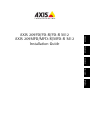 1
1
-
 2
2
-
 3
3
-
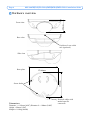 4
4
-
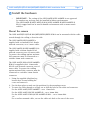 5
5
-
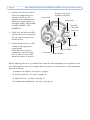 6
6
-
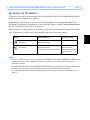 7
7
-
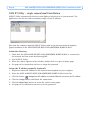 8
8
-
 9
9
-
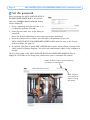 10
10
-
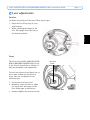 11
11
-
 12
12
-
 13
13
-
 14
14
-
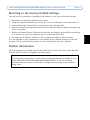 15
15
-
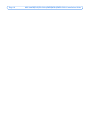 16
16
-
 17
17
-
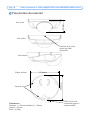 18
18
-
 19
19
-
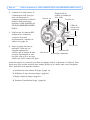 20
20
-
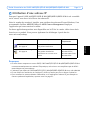 21
21
-
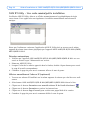 22
22
-
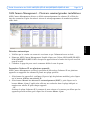 23
23
-
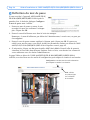 24
24
-
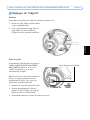 25
25
-
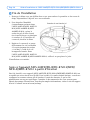 26
26
-
 27
27
-
 28
28
-
 29
29
-
 30
30
-
 31
31
-
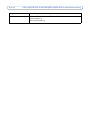 32
32
-
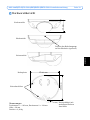 33
33
-
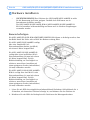 34
34
-
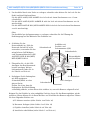 35
35
-
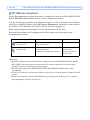 36
36
-
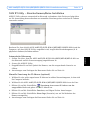 37
37
-
 38
38
-
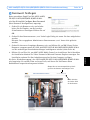 39
39
-
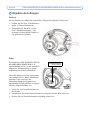 40
40
-
 41
41
-
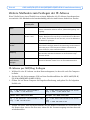 42
42
-
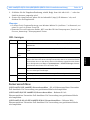 43
43
-
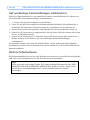 44
44
-
 45
45
-
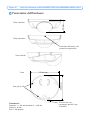 46
46
-
 47
47
-
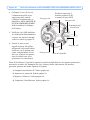 48
48
-
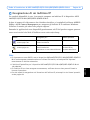 49
49
-
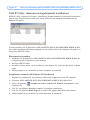 50
50
-
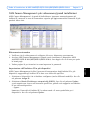 51
51
-
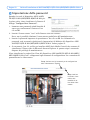 52
52
-
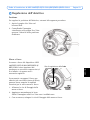 53
53
-
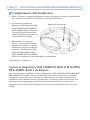 54
54
-
 55
55
-
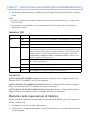 56
56
-
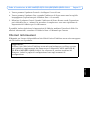 57
57
-
 58
58
-
 59
59
-
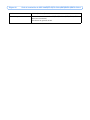 60
60
-
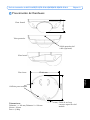 61
61
-
 62
62
-
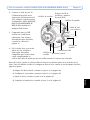 63
63
-
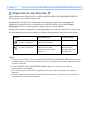 64
64
-
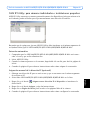 65
65
-
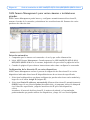 66
66
-
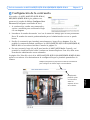 67
67
-
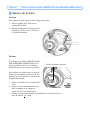 68
68
-
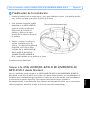 69
69
-
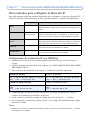 70
70
-
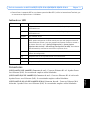 71
71
-
 72
72
-
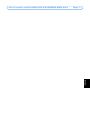 73
73
-
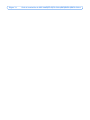 74
74
-
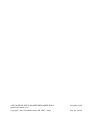 75
75
Axis 209FD Manual de usuario
- Categoría
- Cámaras de seguridad
- Tipo
- Manual de usuario
- Este manual también es adecuado para
en otros idiomas
- français: Axis 209FD Manuel utilisateur
- italiano: Axis 209FD Manuale utente
- English: Axis 209FD User manual
- Deutsch: Axis 209FD Benutzerhandbuch
Artículos relacionados
Otros documentos
-
Axis Communications Security Camera 209 FD-R M12 Manual de usuario
-
Axis Communications 209MFD Manual de usuario
-
Axis Communications 209FD/FD-R Manual de usuario
-
Axis Communications 262+ Manual de usuario
-
Axis Communications AXIS 216FD Manual de usuario
-
Axis Communications 216FD Manual de usuario
-
Eaton MFD-AC-CP4 Instruction Leaflet
-
Logitech X52 Professional Space/Flight H.O.T.A.S. Guía de instalación